Poprawka: UNCHARTED Legacy of Thieves Collection Windows 10 w wersji 1903 lub wyższy wymagany błąd
W tym artykule postaramy się rozwiązać błąd „Wymagany system Windows 10 w wersji 1903 lub wyższej”, który napotykają gracze Marvel's Spider-Man Remastered podczas uruchamiania gry.

Gracze UNCHARTED Legacy of Thieves Collection napotykają problem „Windows 10 w wersji 1903 lub Wymagane powyżej”, mimo że zaktualizowali system operacyjny Windows 10 do najnowszej wersji,aich dostęp do gry jest ograniczony. Jeśli napotkasz taki problem, możesz znaleźć rozwiązanie, postępując zgodnie z poniższymi sugestiami.
Co to jest błąd UNCHARTED Legacy of Thieves Collection dla systemu Windows 10 w wersji 1903?
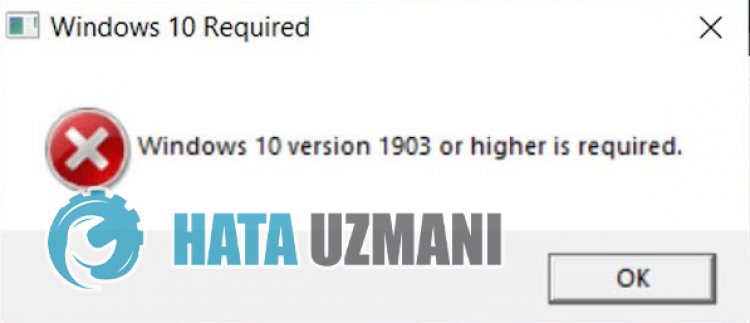
Ten problem wynika z faktu, że gra nie została jeszcze w pełni zoptymalizowana pod kątem systemu operacyjnego Windows. Możliwe przyczyny napotkania problemu UNCHARTED Legacy of Thieves Collection wymaga systemu Windows 10 w wersji 1903 lub nowszej można wymienić w następujący sposób:
- Może występować problem ze zgodnością.
- System operacyjny Windows może być nieaktualny.
- Pliki gry mogą być uszkodzone.
- Steam może być nieaktualny.
- Twój sterownik graficzny może być nieaktualny.
Powody, które wymieniliśmy powyżej, mogą spowodować wystąpienie błędu Wymaga systemu Windows 10 w wersji 1903 lub nowszej. W tym celu możesz rozwiązać problem, postępując zgodnie z poniższymi sugestiami.
Jak naprawić błąd UNCHARTED Legacy of Thieves w wersji Windows 10 w wersji 1903
Aby naprawić ten błąd, możesz znaleźć rozwiązanie problemu, postępując zgodnie z poniższymi sugestiami.
1-) Wyłącz tryb zgodności
Możemy wyeliminować ten problem, który jest spowodowany problemem ze zgodnością, wyłączając tryb zgodności.
- Najpierw przejdź do folderu Steam. (C:\Pliki programów (x86)\Steam)
- Po uzyskaniu dostępu do folderu Steam otwórz menu „Właściwości”, klikając prawym przyciskiem myszy plik „steam.exe” w folderze.
- Kliknij opcję „Zgodność” w oknie, które się otworzy, i wyłącz opcję „Uruchom ten program w trybie zgodności dla:”.
- Po tym procesie włącz opcję „Uruchom ten program jako administrator” poniżej i naciśnij przycisk „Zastosuj” i zapisz.
Po zapisaniu tego procesu zastosuj ten sam proces do plików „tll.exe” i „u4.exe” w folderze gry UNCHARTED Legacy of Thieves Collection.
2-) Zaktualizuj swój system operacyjny
Fakt, że Twój system operacyjny Windows nie jest aktualny, może powodować takie problemy.
- Na ekranie startowym wyszukiwania wpisz „Sprawdź dostępność aktualizacji” i otwórz go.
- Sprawdź, klikając przycisk „Sprawdź dostępność aktualizacji” na ekranie, który się otworzy.
Jeśli aktualizacja jest widoczna, sprawdź, czy problem nadal występuje, wykonując najnowszą aktualizację. Jeśli to zrobisz i nie masz pewności, czy aktualizacja jest dostępna, możesz uzyskać bardziej efektywne rozwiązanie, korzystając z programu Windows Update Assistant.
Kliknij, aby pobrać Asystenta Windows Update
Po wykonaniu pobierania kliknij przycisk „Aktualizuj teraz” i poczekaj na proces aktualizacji. Twój proces może zająć dużo czasu. W tym celu nie wyłączaj ani nie uruchamiaj ponownie komputera, dopóki aktualizacja nie zostanie zakończona.
3-) Sprawdź integralność pliku
Zweryfikujemy integralność plików gry oraz przeskanujemy i pobierzemy brakujące lub nieprawidłowe pliki. W tym celu;
Dla graczy Epic Games;
- Otwórz program Epic Games.
- Otwórz menu biblioteki.
- Kliknij trzy kropki poniżej gry UNCHARTED Legacy of Thieves Collection.
- Kliknij Zweryfikuj na ekranie, który się otworzy.
Dla graczy Steam;
- Otwórz program Steam.
- Otwórz menu biblioteki.
- Kliknij prawym przyciskiem myszy kolekcję UNCHARTED Legacy of Thieves po lewej stronie i otwórz kartę Właściwości.
- Otwórz menu Pliki lokalne po lewej stronie ekranu, który się otworzy.
- Kliknij przycisk Zweryfikuj integralność plików gry w menu Lokalne pliki, które napotkaliśmy.
Po tym procesie pobieranie zostanie wykonane poprzez skanowanie uszkodzonych plików gry. Po zakończeniu procesu spróbuj ponownie otworzyć grę.
4-) Zaktualizuj sterownik karty graficznej
W przypadku takich problemów z ciągłością możemy napotkać błąd aktualizacji karty graficznej. W tym celu będziemy musieli zaktualizować kartę graficzną. Jeśli jesteś gotowy, zacznijmy.
Dla użytkowników z kartą graficzną Nvidia;
- Przede wszystkim Geforce Experience Musimy pobrać i zainstalować program.
- Po procesie pobierania i instalacji otwieramy nasz program i otwieramy menu Sterowniki powyżej.
- Pobierz naszą aktualizację, klikając przycisk Pobierz, który pojawia się powyżej.
- Po zakończeniu pobierania przeprowadźmy proces instalacji, klikając przycisk szybkiej instalacji.
- Po zakończeniu tego procesu uruchom ponownie komputer.
Dla użytkowników z kartą graficzną AMD;
- Opublikowane przez firmę AMD AMD Radeon Software Musimy pobrać i zainstalować program.
- Po zakończeniu procesu pobierania i instalacji otwieramy nasz program i klikamy przycisk Sprawdź aktualizacje w menu sterownika i oprogramowania po prawej stronie i sprawdzamy, czy nasza karta wideo jest aktualna.
- Możesz ponownie uruchomić komputer, wykonując aktualizację.
Dla użytkowników z kartą graficzną Intel;
Użytkownicy z procesorem Intel mogą korzystać z karty graficznej w procesorze Intel, ponieważ nie mają karty graficznej. Może to wymagać aktualizacji karty graficznej Intel.
- Najpierw pobierz program Intel Driver & Support Assistant/a> przez dostęp dolinku.li>
- Po zakończeniu pobierania otwórz program. Po zakończeniu procesu instalacji kliknij przycisk „Uruchom” i poczekaj na przekierowanie na stronę.
- Po tym procesie Intel Driver & Support Assistant przeskanuje Twój system. Po zakończeniu skanowania wyodrębni niektóre sterowniki, które musisz zaktualizować. Wykonaj proces instalacji, pobierając zaktualizowaną wersję sterowników.
Po zaktualizowaniu sterownika karty graficznej i ponownym uruchomieniu komputera możemy spróbować otworzyć kolekcję UNCHARTED Legacy of Thieves.
Tak, przyjaciele, rozwiązaliśmy nasz problem pod tym tytułem. Jeśli problem będzie się powtarzał, możesz zapytać o napotkane błędy, wchodząc na naszą platformę FORUM.
![Jak naprawić błąd serwera YouTube [400]?](https://www.hatauzmani.com/uploads/images/202403/image_380x226_65f1745c66570.jpg)

















